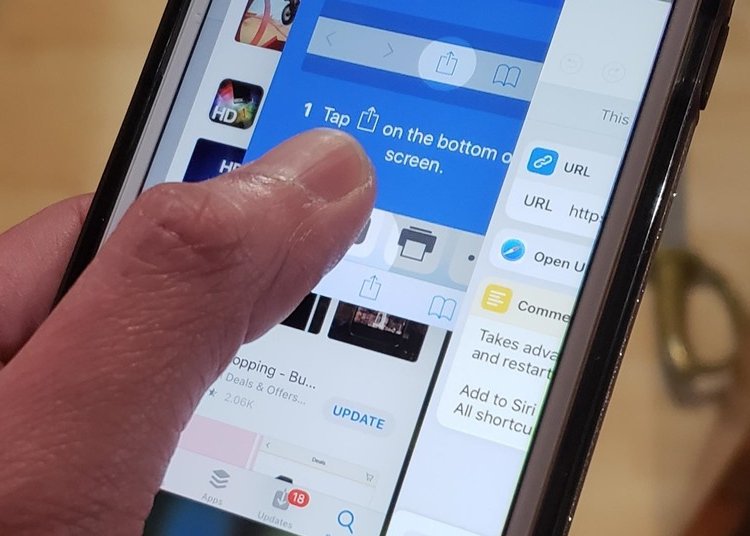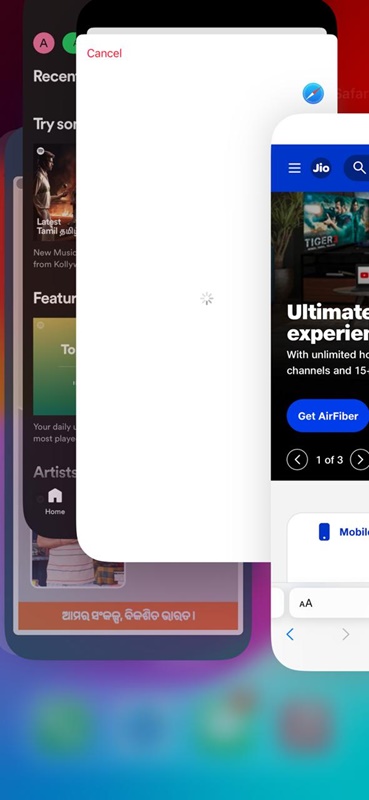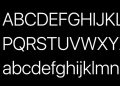이 글은 아이폰에서 열려 있는 모든 앱을 한 번에 종료하는 방법에 도움이 될만한 스크린샷이 포함된 가이드입니다.
안드로이드와 아이폰은 각자의 강점을 내세우며 긴밀하게 경쟁하고 있는데, 일부 영역에서는 안드로이드가 우세하지만 다른 영역에서는 아이폰이 우위를 점하고 있습니다. Android에서와 마찬가지로 iPhone에서도 무한한 수의 앱을 자유롭게 설치할 수 있습니다.
Apple App Store에서는 원하는 만큼 자유롭게 앱을 설치할 수 있기 때문에 실제로 필요한 것보다 더 많은 앱을 설치하게 되는 경우가 많습니다.
보안이나 개인 정보 문제에 대한 걱정 없이 앱을 설치할 수 있지만, 백그라운드에서 여러 앱을 실행하는 경우가 많다면 어떻게 해야 할까요?
장치 속도를 높이기 위해 모든 백그라운드 앱을 한 번에 없애고 싶을 때가 있습니다. 하지만 iPhone에서 모든 백그라운드 앱을 닫을 수 있을까요?
아이폰에서 열려 있는 모든 앱을 한 번에 닫는 방법
사실, Apple 기기에서는 백그라운드에서 실행 중인 모든 앱을 닫을 수 있는 옵션은 없지만 몇 가지 해결 방법을 사용하면 한 번의 제스처로 여러 앱을 닫을 수 있습니다.
아래에 아이폰에서 열려 있는 모든 앱을 한 번에 종료하는 방법이 나와 있습니다. 계속 스크롤하여 확인해보세요.
1. 홈 버튼으로 iPhone에서 여러 앱 닫기
홈 버튼이 있는 iPhone 8 이하를 사용하는 경우 다음과 같은 간단한 단계를 따라 여러 앱을 한 번에 닫아야 합니다. 방법은 다음과 같습니다.
- 시작하려면 iPhone에서 홈 버튼을 두 번 클릭합니다.
- 앱 전환기가 열립니다.
- 이제 백그라운드에서 실행 중인 모든 앱을 볼 수 있습니다.
- 하나의 앱을 닫으려면 앱 카드를 누르고 위로 스와이프합니다. 그러면 앱이 닫힙니다.
- 여러 앱을 닫으려면 여러 손가락을 사용하여 여러 앱 미리 보기를 탭하고 길게 누릅니다. 그런 다음 위로 스와이프하여 닫습니다.
그러므로 기본적으로 모든 백그라운드 앱을 닫을 수 있는 버튼은 하나도 없습니다. 여러 손가락을 사용하여 탭하고 위로 스와이프해야 합니다.
2. 홈 버튼 없이 모든 앱 한 번에 닫기
iPhone X 이상을 사용하는 경우 홈 버튼이 없습니다. 따라서 홈 버튼 없이 여러 앱을 닫아야 합니다. iPhone에서 여러 앱을 닫는 방법은 다음과 같습니다.
- 홈 화면에서 아래에서 위로 스와이프하여 화면 가운데로 이동합니다.
- 앱 전환기가 나타납니다. 백그라운드에서 실행 중인 모든 앱을 볼 수 있습니다.
- 이제 하나의 앱을 닫으려면 앱 미리 보기를 위로 스와이프하면 됩니다.
- 여러 앱을 닫으려면 여러 손가락을 사용하여 여러 앱 미리 보기를 위로 스와이프하세요.
이것이 다입니다! 홈 버튼 없이 iPhone에서 여러 앱을 닫는 것이 이렇게 쉬워졌습니다.
아이폰에서 앱을 닫아야 할 필요가 있나요?
실제로 iPhone에서 실행 중인 앱을 닫을 필요는 없습니다. 화면에서 활성화되지 않은 앱은 기본적으로 사용하지 않는 것이기 때문입니다.
따라서 메모리 사용량을 확보하기 위해 해당 앱을 닫는 것에 대해 걱정할 필요가 없습니다. 백그라운드에서 상당한 에너지를 소비하지 않으므로 모든 앱을 정기적으로 닫을 필요는 없습니다.
공식 지침을 따르는 경우, Apple은 앱이 멈추거나 작동하지 않는 경우가 아니라면 종료하지 않는 것을 권장하지 않습니다.
왜 iPhone에 앱 전환기가 있나요?
백그라운드에서 실행되는 앱이 큰 에너지를 소비하지 않는다면 앱 전환기의 목적은 무엇일까요? 라고 질문할 수 있습니다.
앱 전환기는 최근에 열어본 앱에 더 쉽게 액세스할 수 있게 해줍니다. 따라서 시간을 절약하고 이전에 열었던 앱을 기억할 수 있습니다.
이상으로 아이폰에서 열려 있는 모든 앱을 한 번에 종료하는 방법을 살펴봤습니다. 이 정보가 필요한 내용을 찾는데 도움이 되었기를 바랍니다.